Bestellmengenoptimierungsmodell anlegen
Zum Anlegen eines neuen Optimierungsmodells stehen Ihnen zwei Registerkarten zur Verfügung: Grundeinstellungen und Erweiterte Einstellungen. Sie können insgesamt bis zu 99 Optimierungsmodelle anlegen.
- Öffnen Sie Systempflege - Warenlogistik-VerwaltungDer Bereich Bestellmengenoptimierung öffnet.
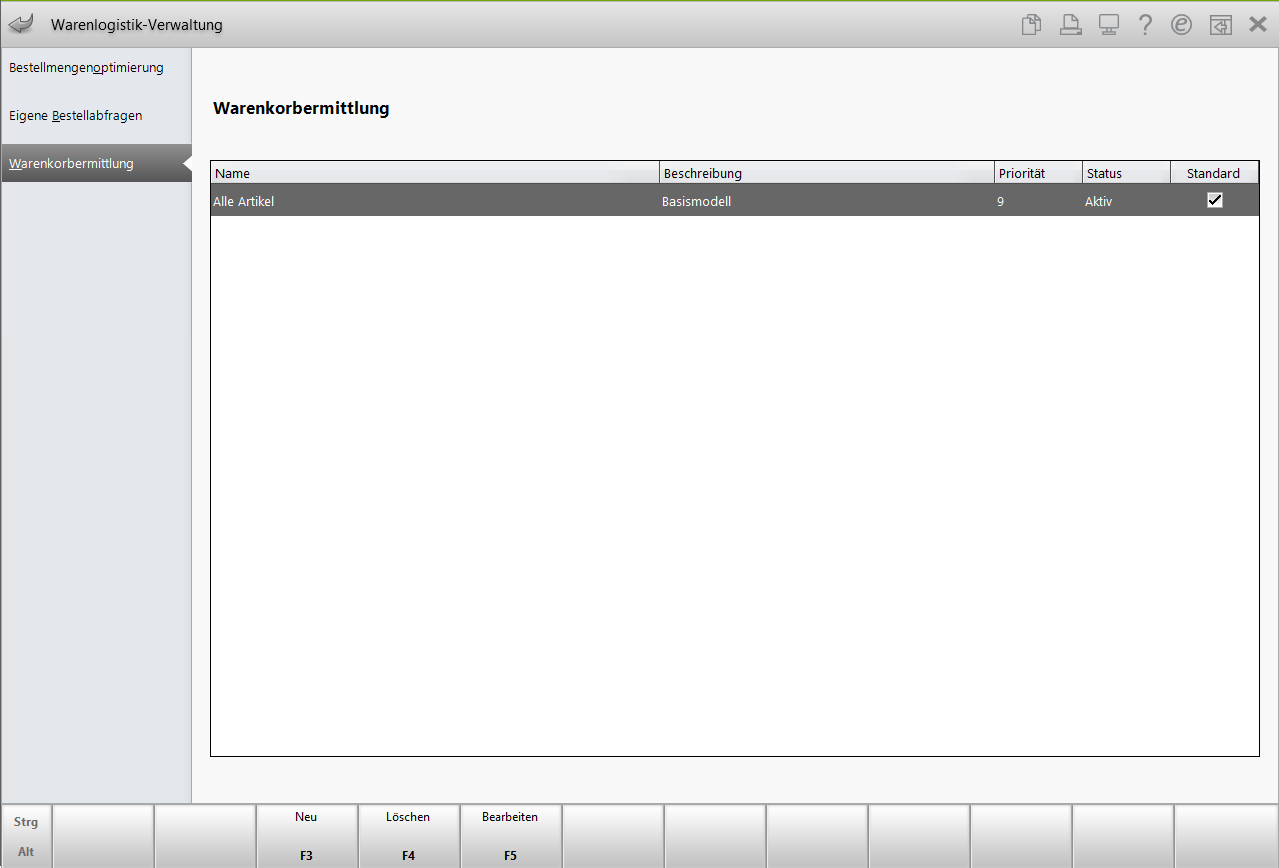
Beachten Sie, in welcher Registerkarten Sie sich gerade befinden. In dieser legen Sie das neue Modell an. Sie können aber auch später das Modell in andere Registerkarten verschieben. Lesen Sie dazu Bestellmengenoptimierungsmodell aktivieren und deaktivieren.
- Wählen Sie Neu - F3.Der Bereich Bestellmengenoptimierungsmodell anlegen öffnet und die Registerkarte Grundeinstellungen wird angezeigt.

- Geben Sie im Feld Bezeichnung eine beliebige Bezeichnung des Modells ein.
Wenn das Modell für einen Apothekenverbund angelegt werden soll, stehen Ihnen noch weitere Einstellmöglichkeiten im Bereich Allgemein zur Verfügung. Lesen Sie hier dazu mehr: Bestellmengenoptimierungsmodell austauschen
- Wählen Sie bei Artikelselektion, für welche Artikel das Modell gelten soll. Lesen Sie mehr dazu in Artikelselektion durchführen.
-
Machen Sie Angaben zur Bedarfsbewertung. Geben Sie in dieser Tabelle an, wie viele 30-Tage-Intervalle mit welcher Gewichtung bei der Optimierung berücksichtigt werden sollen.
Sie haben hierzu folgende Möglichkeiten:
- Klicken Sie das Zauberstab-Icon
 und wählen Sie eine Gewichtungstabelle aus. Beachten Sie die Beschreibungen der Gewichtungstabellen im Detailbereich des Fensters
und wählen Sie eine Gewichtungstabelle aus. Beachten Sie die Beschreibungen der Gewichtungstabellen im Detailbereich des Fensters - oder geben Sie eigene Bewertungsfaktoren unter Gewichtung in % in die jeweiligen Felder ein.
- Klicken Sie das Zauberstab-Icon
-
Geben Sie im Bereich Bestellauslösung für jeden Bruttobedarf den Mindestbestand an, bei dem eine Bestellung ausgelöst werden soll. Die Bestellauslösung steht dabei in direktem Zusammenhang zur Bevorratungsdauer.
Sie haben hierzu folgende Möglichkeiten:
- Klicken Sie das Zauberstab-Icon
 und wählen Sie eine auf Anwendungsfälle bezogene Mindestbestandstabelle aus. Beachten Sie die Beschreibungen der Mindestbestandstabellen im Detailbereich des Fensters
und wählen Sie eine auf Anwendungsfälle bezogene Mindestbestandstabelle aus. Beachten Sie die Beschreibungen der Mindestbestandstabellen im Detailbereich des Fensters - oder geben Sie eigene Werte unter Bruttobedarf (ggf. mit einer Nachkommastelle) und Mindestabstand ein.
Sie müssen mindestens zwei Paare von Bedarfsmengen und Mindestbeständen definieren. Die Werte der Bedarfsmenge müssen unterschiedlich groß sein, damit die Definitionen sinnvoll sind.
Die Aktivierung des Kontrollkästchens Für jeden anderen Bruttobedarf den variablen Mindestbestand durch lineare Glättung ermitteln bewirkt, dass für Bruttobedarfswerte, die sich zwischen zwei Werten in der Tabelle befinden, der Mindestbestand durch lineare Glättung ermittelt wird. Somit werden sprunghaft ansteigende Mindestbestandswerte vermieden. - Klicken Sie das Zauberstab-Icon
-
Stellen Sie die Bevorratungsdauer für Artikel der Artikelselektion ein.
Wenn Sie in Schritt 6 eine Mindestbestandstabelle ausgewählt haben, sind 30 Tage voreingestellt und die darin angegebenen Bruttobedarfswerte für eine Bevorratung für 30 Tage berechnet. Ändern Sie diese Voreinstellung, wird der Aktualisierungs-Button
 aktiv. Klicken Sie diesen, um die Bruttobedarfswerte in der Tabelle Bestellauslösung für die angegebene Dispozeit zu berechnen.
aktiv. Klicken Sie diesen, um die Bruttobedarfswerte in der Tabelle Bestellauslösung für die angegebene Dispozeit zu berechnen. -
Wechseln Sie zur Registerkarte Erweiterte Einstellungen.
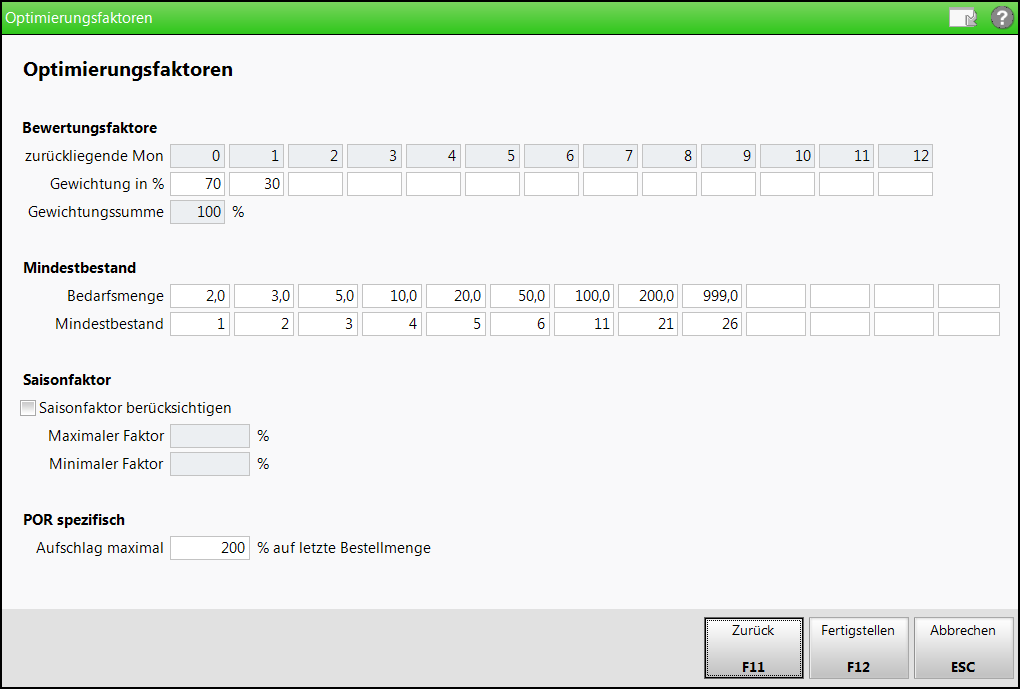
- Wählen Sie ggf. eine Dynamische Dispozeit zum Monatsende.
- Wählen Sie ggf. eine Absatzabhängige Dispozeit und machen Sie Angaben bei Gewichteter Absatz pro Monat und Dispozeit. Sie müssen mindestens zwei Wertepaare definieren. Wenn Sie hier Eingaben machen, können Sie im Feld Bevorratungsdauer für Artikel der Artikelselektion in der Registerkarte Grundeinstellungen keine Eingaben machen, da eine automatische Umrechnung der Bruttobedarfswerte wegen der für verschiedene Dispozeiten geltenden Werte für den Gew. Absatz pro Monat nicht möglich ist.
- Aktivieren Sie die Checkbox Saisonfaktor berücksichtigen, wenn der saisonale Bedarf berücksichtigt werden soll. Dieser wird auf Grundlage der Verkaufsdaten der letzten beiden Jahre ermittelt. Damit wird eine genauere Bedarfsermittlung ermöglicht.
Auch extreme Änderungen des Absatzverhaltens aufgrund von Aktionen bzw. Rabattvertragsänderungen wirken sich auf die aktuelle Optimierung aus. Legen Sie deshalb den maximalen und den minimalen Faktor fest, um diese 'Ausreißer' zu nivellieren.
- Maximaler Faktor: Geben Sie hier einen Prozentwert an, um die höchstmögliche Bestellmenge durch den Saisonfaktor zu begrenzen. Der Wert muss mindestens 100% betragen. Beim Wert 100% erfolgt keine Erhöhung des Bestellmenge durch den Saisonfaktor, beispielsweise beim Wert 110% kann die Bestellmenge aufgrund des Saisonfaktors um höchstens 10% erhöht werden.
Geben Sie keinen Wert ein, so wird die Bestellmenge um den errechneten Saisonfaktor erhöht.
Als Richtwert empfehlen wir einen maximalen Faktor von 300%. Minimaler Faktor:
Geben Sie hier einen Prozentwert an, um die geringstmögliche Bestellmenge durch den Saisonfaktor zu begrenzen. Der Wert darf höchstens 100% betragen. Beim Wert 100% erfolgt keine Verringerung des Bestellmenge durch den Saisonfaktor, beispielsweise beim Wert 90% kann die Bestellmenge aufgrund des Saisonfaktors um höchstens 10% verringert werden.
Geben Sie keinen Wert ein, so wird die Bestellmenge um den errechneten Saisonfaktor verringert.
Als Richtwert empfehlen wir einen minimalen Faktor von 33%.
- Maximaler Faktor: Geben Sie hier einen Prozentwert an, um die höchstmögliche Bestellmenge durch den Saisonfaktor zu begrenzen. Der Wert muss mindestens 100% betragen. Beim Wert 100% erfolgt keine Erhöhung des Bestellmenge durch den Saisonfaktor, beispielsweise beim Wert 110% kann die Bestellmenge aufgrund des Saisonfaktors um höchstens 10% erhöht werden.
- Tragen Sie bei POR spezifisch: ein, wie viel Prozent Aufschlag auf die letzte bestellte Menge maximal angewendet werden soll.
- Speichern Sie Ihre Eingaben mit Speichern - F1.
- Speichern - F1: Speichert die aktuellen Eingaben
- Übernehmen - F12: Speichert die aktuellen Eingaben und schließt das Eingabefenster
Die Bestellmengenoptimierung ermittelt den Bedarf für einen Artikel. Eine automatische Bestellung wird nur dann ausgelöst, wenn der Bestand entweder unter den variablen Mindestbestand oder den festen Mindestbestand sinkt. Durch manuelle Prozesse unter Vorgabe einer Dispozeit wie z.B. Nachoptimierung oder durch eine Auswertung kann ebenfalls eine Bestellung ausgelöst werden.
Weitere Info und Funktionen
